「Clipboxの使い方がイマイチ分からない・・・。動画保存や保存データをカメラロールへ移動するにはどうすればいい?」
無料の動画保存アプリとしては非常に有名なClipbox(クリップボックス)。あらゆるサイトから動画をダウンロードすることができる、とっても便利なアプリケーションですが使い方がわからないと言う人も少なくないことでしょう。
今回はそんなClipboxの使い方を、実際の画像キャプチャと共にご紹介していきたいと思います。
Clipboxの使い方 iPhoneでの操作方法は?
Clipboxには本当に様々な機能が搭載されていますが、ここでは主として使うであろう4つの機能の使い方をご紹介します。
今回はiPhone7を使用してキャプチャ撮影しましたが、iPhone8やiPhoneXでも同じ手順で操作が可能ですのでご安心ください。またiOS端末であればiPadやiPod touchでもやり方は同じです。
ClipboxでYouTubeをダウンロードするには?
それでは最初に、Clipboxのメイン機能である動画のダウンロードのやり方から見ていきましょう!
今回はYouTube動画をダウンロードしていきますが、YouTube以外のサイトから動画をダウンロードする際もやり方は同じですので、こちらの手順は是非覚えておいてくださいね!
Clipboxのダウンロードがお済みでない方は、こちらからどうぞ↓
まず、Clipboxをタップで開きます。
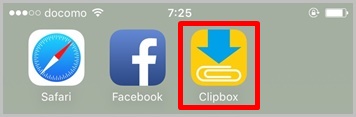
クリップをタップします。
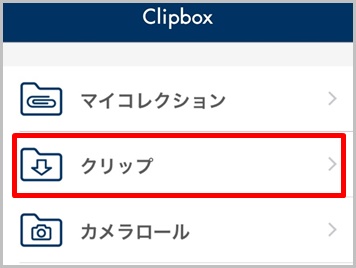
ブラウザをタップします。
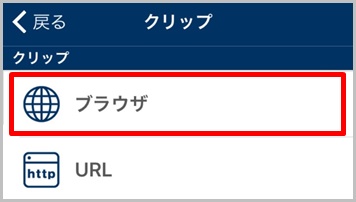
Googleが開かれますので、YouTubeと入力して検索を実行します。
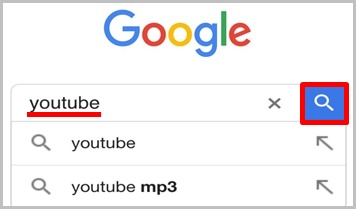
検索結果よりYouTubeをタップします。
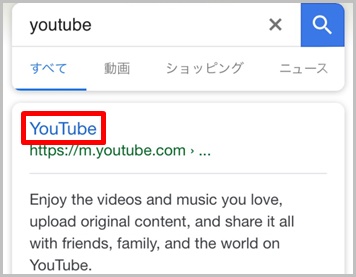
今回は私がいつも見ているヒカキンさんの動画をダウンロードしたいと思います。保存したい動画をタップします。
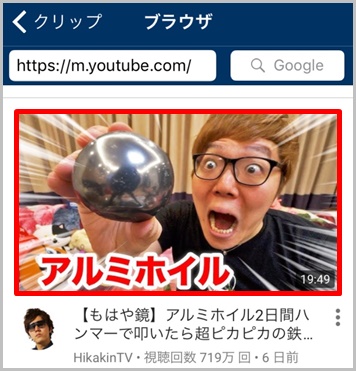
動画の再生画面になりますので、画面下側にあるメニューバーの+をタップします。
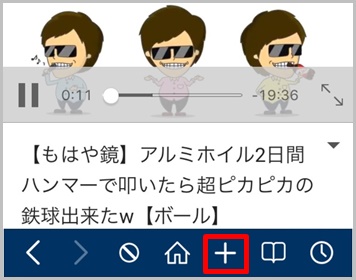
Are you ok?をタップします。

Really?をタップします。
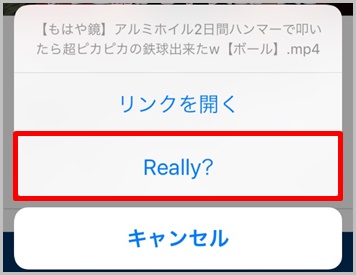
ファイル名、保存先フォルダを自分の好きなものに変更しOKをタップします。(保存先にこだわりが無い方は、そのままマイコレクションで問題ありません)
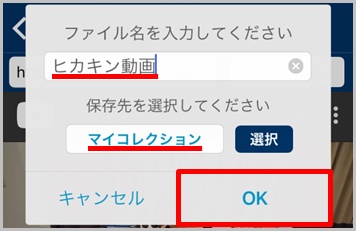
mp4の拡張子で動画がダウンロードされますので、完了までしばらく待ちましょう。今回の動画はHD画質の約20分の長さでしたが、およそ1分ほどでダウンロードが完了しました。
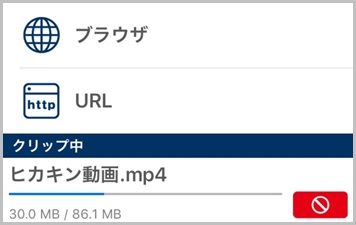
以上で動画の保存は完了です!お疲れ様でした!
動画のダウンロードは通信パケットをそれなりに消費しますので、通信制限を回避するためにもWi-Fiでダウンロードすることをオススメします。
保存した動画は既にサーバーではなくiPhoneの本体ストレージに保存されていますので、オフラインでも視聴が可能となっています!
ダウンロードした動画を視聴するには、最初の画面に戻りマイコレクションをタップします。
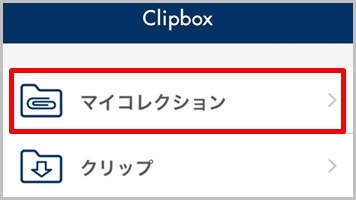
ダウンロードした動画一覧が表示されますので、再生したい動画をタップします。
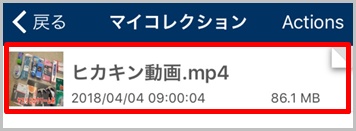
これでダウンロードした動画の視聴が可能です。
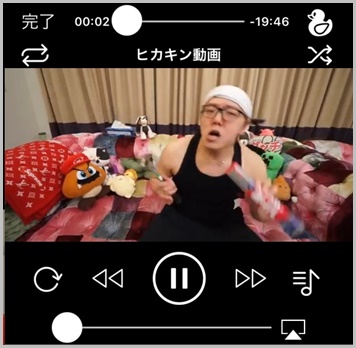
Clipboxからカメラロールへデータを移行するには?
お次は、ダウンロードした動画データをフォトアプリ内のカメラロールに移動する手順を見ていきましょう!
まず、Clipboxアプリ内のマイコレクションをタップします。
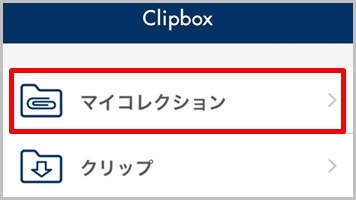
画面右上のActionsをタップします。
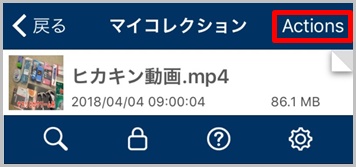
カメラロールに移動したいデータにチェックを付け、画面下側に表示されたメニュー一覧を左へスワイプします。
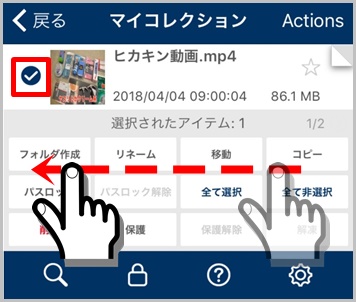
カメラロールをタップします。
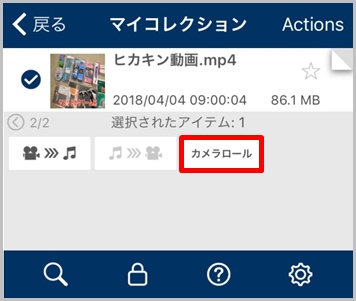
以上でカメラロールへの移動は完了です!お疲れ様でした!
ちなみに、移動と言う表現を使っていますが、実際にはClipbox内のデータは無くならずカメラロールにファイルがコピーされる形になります。
Clipboxのアルバムを非表示にするには?
お次は、保存した動画をアルバム内で非表示にする方法を見ていきましょう!
家族や友人、恋人に見られたくない動画を保存した場合は、こちらの手順でバレることなく特定のファイルを隠す事が可能です。
まず、Clipboxの右下にある歯車アイコンをタップします。
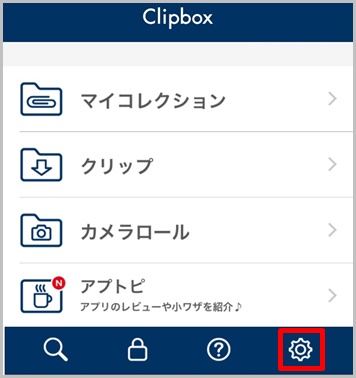
パスワード設定をタップします。
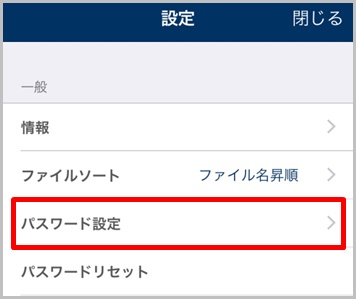
任意の数字4桁のパスワードを入力してください。
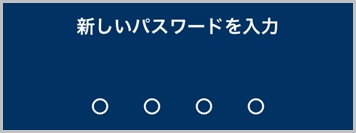
再度同じパスワードを入力します。
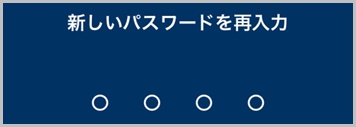
Clipboxのトップ画面に戻り、マイコレクションをタップします。
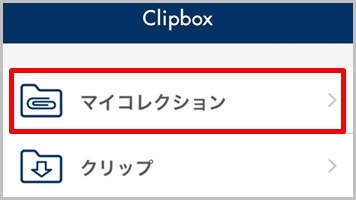
Actionsをタップします。

非表示にしたい動画や写真などのファイルをチェックして、鍵アイコンをタップします。
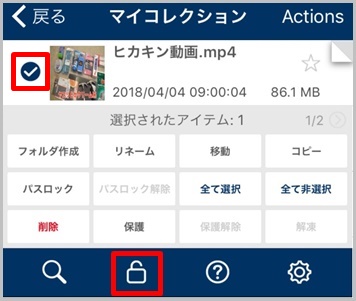
先程決めたパスワードを入力します。

先程まで黒色だったファイルタイトルが赤色になっていることを確認して、<戻るをタップします。
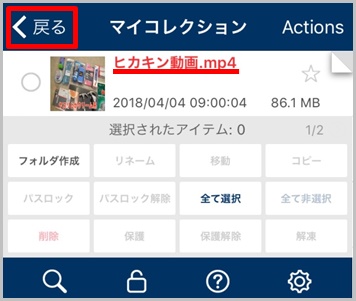
これで、先程選択したファイル(タイトルが赤字のファイル)が完全に非表示になります。お疲れ様でした!
非表示にしたファイルを再度表示させたい場合は、もう一度鍵アイコンをタップします。
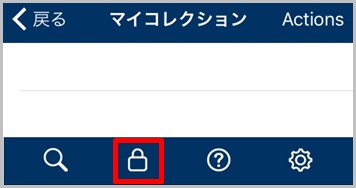
パスワードを入力します。

これで、非表示になっていた動画が再度表示されるようになります。
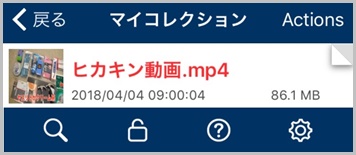
Clipboxで動画を音楽に変換するには?
最後に、保存した動画を音楽ファイルに変換する方法を見ていきましょう!
音楽ファイルに変換するとClipboxアプリを閉じたり、iPhone本体をスリープ状態にしてもバックグラウンドで音楽再生を続けることが可能なので、オーディオプレイヤーとして使うことも可能です。
まず、Clipboxアプリ内のマイコレクションをタップします。
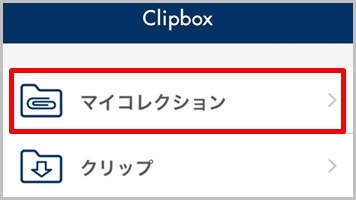
画面右上のActionsをタップします。
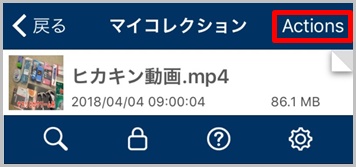
動画から音楽に変換したいデータにチェックを付け、画面下側に表示されたメニュー一覧を左へスワイプします。
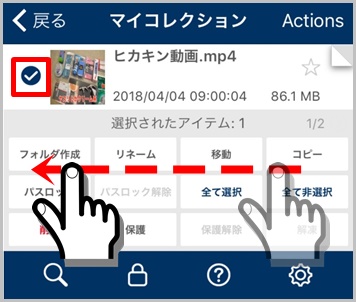
ビデオ>>>ミュージックをタップします。
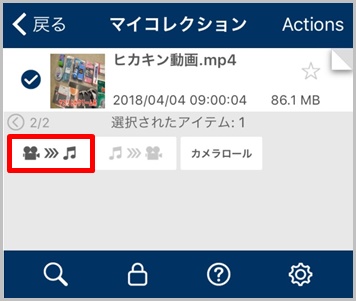
これで拡張子がmp4(ビデオファイル)からm4a(オーディオファイル)に変換されました!お疲れ様です!
ちなみに、m4aファイルに変換された音楽ファイルは、カメラロールへダウンロードできないのでご注意ください。
変換された音楽ファイルを動画ファイルを戻すには同じ手順でミュージック>>>ビデオをタップすれば元に戻ります。
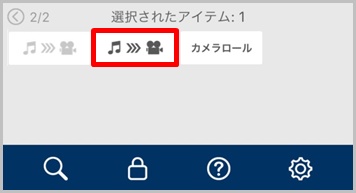
Clipboxでダウンロードできないサイトはあるの?
ここまでClipboxの使い方を見てきましたが、とっても簡単に動画保存が可能でしたね!iTunesの無料アプリランキングで常に上位に君臨しているのも納得です。
そんな便利なClipboxですが、実は全てのサイトの動画をダウンロードできる訳ではなく、中には残念ながらダウンロードできないサイトも存在するので簡単にご紹介させていただきます。
私が確認した段階では、ダウンロードが可能なサイトは下記の通りでした。未確認と言うだけで実際にはダウンロードできるサイトも存在するかもしれませんので、参考程度にお考えください。
- YouTube
- Tube8
- ニコニコ動画
- PANDORA.TV
- Dailymotion
- AniTube
- ひまわり動画
- SayMove
- B9Dm
- FC2動画
- XVIDEOS
- ThisAV
- Pornhub
Clipboxは違法ダウンロードじゃないの?
ヤフー知恵袋などのQ&Aサイトでもよく話題に上がる質問ですが、Clipboxを使った動画保存は決して違法ダウンロードではありません。
そもそもAppStoreにアプリが存在している時点でAppleの厳格な審査をクリアしたと言うことですので、そのあたりはご安心いただければと思います。
ただ、違法にアップロードされたものと知りながらダウンロードを行う行為は、犯罪行為に該当し逮捕に繋がる危険性がありますのでお控えください。
まぁ違法動画は動画投稿サイトの判断で削除される傾向にありますので、自分から進んで探さない限りそのような動画はなかなか見付かるものでもありません。
当ブログ『携帯知恵袋』では、この他にもiPhone・Androidをより便利に使うための内容を複数紹介しています!
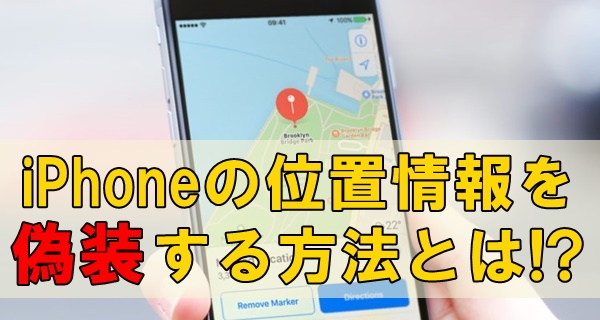

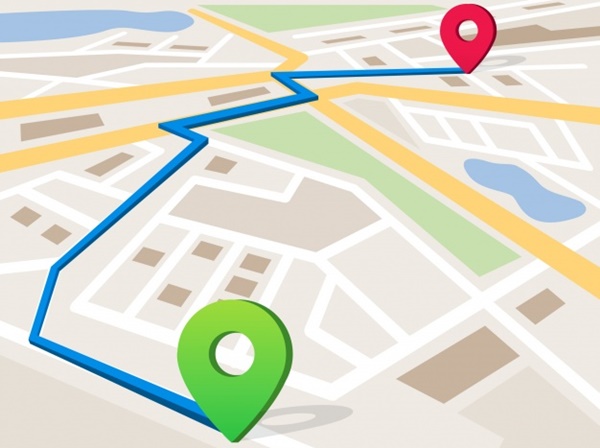


コメント